2 geriausi būdai perkelti vaizdo įrašus iš iTunes į iPhone su iTunes arba be iTunes
Savo naujajame „iPhone“ turite turėti daug vaizdo įrašų, tačiau tai gali nustebinti, jei nežinote kaip pridėti vaizdo įrašus į iPhone iš iTunes, tai gali sukelti didelę problemą jums. Na, tai nėra nieko naujo, „iTunes“ buvo sukurta duomenų atsarginei kopijai kurti ir sinchronizuoti, tačiau jei to nepadarysite, turėsite problemų tvarkydami didelę vaizdo įrašų kolekciją. Taigi iš esmės ateis laikas, kai turėsite pridėti tuos vaizdo įrašus prie „iPhone“ iš „iTunes“, kad galėtumėte mėgautis vaizdo įrašais kelyje! Taigi, jei kyla problemų atliekant tai, tiesiog sekite likusį straipsnį, kad gautumėte aiškų viso proceso vaizdą.
1 būdas: Kaip perkelti vaizdo įrašus iš iTunes į iPhone
Jei jūsų tikslas yra eksportuoti vaizdo įrašą iš „iTunes“iškart, tada negausite geresnio varianto nei „Tenorshare iCareFone“. Tiesa, dauguma vartotojų renkasi vaizdo įrašų perkėlimą iš „iTunes“ į „iPhone“ naudodami „Apple“ sertifikuotas programas, tokias kaip „iTunes“, daugiausia todėl, kad veiksmas susijęs su pačia „iTunes“ programa, tačiau vis tiek turite susidurti su daugybe raudonų juostų, net jei naudojate „iTunes“. duomenų perdavimui. Taigi trečiosios šalies programinės įrangos naudojimas gali atrodyti šiek tiek netradicinis, tačiau atvirai kalbant, jei tiesiog pamiršite jos kilmę ir naudosite šį įrankį vieną kartą, sužinosite, kodėl ji tokia rekomenduojama. „iCareFone“ yra specialiai sukurtas šiam darbui. Šis įrankis, pasiekiamas „Mac“ ir „Windows“, skatina perkėlimą vienu paspaudimu. Dabar, jei ketinate naudoti „Tenorshare iCareFone“, naudodamiesi šiuo įrankiu turite išsiaiškinti, kaip perkelti vaizdo įrašus iš „iTunes“ į „iPhone“. Tiesiog atidžiai vykdykite instrukcijas.
1. Atsisiųskite ir įdiekite „Tenorshare iCareFone“.
2. Dabar „iPhone“ ir kompiuterį turite prijungti USB kabeliu.
3. Kompiuteris iš karto neaptiks „iPhone“, tačiau, aptikęs įrenginį, atrakinkite telefoną ir pranešimo eilutėje palieskite priimti.
4. Tai padės sėkmingai užmegzti ryšį.
5. Dabar paleiskite „Tenorshare iCareFone“ savo kompiuteryje.
6. Pagrindiniame lange pasirinkite parinktį „Perkelti iTunes Media į įrenginį“.

7. Dabar kitame lange bus matomi visi jūsų daugialypės terpės failai.
8. Pagal numatytuosius nustatymus bus pasirinkti visi failų tipai, tačiau jūs turite galimybę pasirinkti tik jums reikalingus failus, šiuo atveju tai yra „Vaizdo įrašai“.

9. Pasirūpinę atrankos procesu, spustelėkite žemiau esantį mėlyną mygtuką su užrašu „Transfer“.
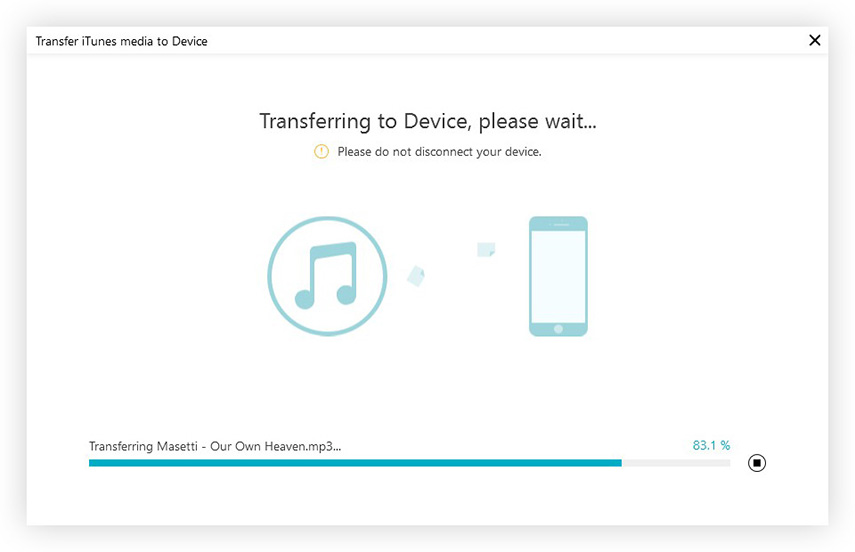
Visi pasirinkti failai bus importuoti. Kaip matote, tai labai aktyvus įrankis su puikia vartotojo sąsaja. „Tenorshare iCareFone“ iš esmės perkelia jūsų duomenis vienu spustelėjimu ir efektyviai.
Jei norite importuoti ar eksportuoti vaizdo įrašus iškompiuterį į „iPhone“ arba „iPhone“ į kompiuterį, galite lengvai tai padaryti naudodamiesi „iCareFone“ funkcija „Tvarkyti“. Nesvarbu, ar duomenys yra perkami, ar atsisiųsti, jie bus parinkti nepriklausomai nuo nieko. Perkėlimas yra greitas ir efektyvus!
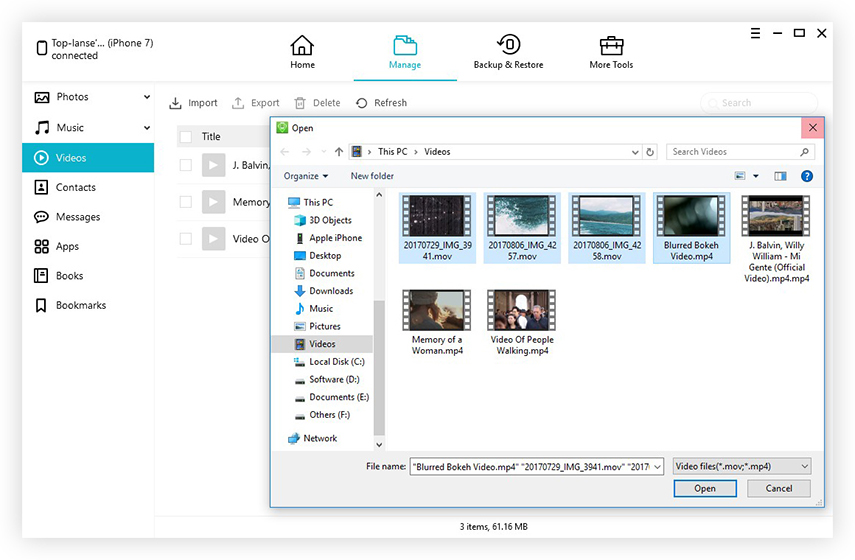
2 būdas: Kaip pridėti vaizdo įrašus iš iTunes į iPhone
Jūs ką tik sužinojote, kaip siųsti vaizdo įrašus iš„iTunes“ į „iPhone“ su nepriklausoma programa, bet dabar jūs žinosite, kaip pridėti vaizdo įrašus iš „iTunes“ į „iPhone“ naudodami pačią „iTunes“ programą. Na, jūs jau turėjote atspėti, kad „iTunes“ programoje turi būti funkcija, padedanti perkelti vaizdo įrašus iš „iTunes“ į „iPhone“. Taip! Yra ir nustebsite sužinoję, kaip paprasta juos importuoti. Pirmiausia turite juos importuoti į „iTunes“. Taigi, jūs iš esmės pridėsite failus iš savo kompiuterio į savo „iTunes“ biblioteką ir sinchronizuosite juos su „iPhone“.
1. Galite paleisti „iTunes“ programą savo kompiuteryje ir tiesiog vilkite tuos failus ir numeskite juos „iTunes“ lange.
2. Arba galite eiti į „iTunes“ ir eiti į „Failas“, tada „Pridėti į biblioteką“, tada surasti failus ir atidaryti juos.

3. Dabar tiesiog sinchronizuokite šiuos failus, prijungdami „iPhone“ per USB.
4. Eikite į įrenginio piktogramą, eikite į suvestinę ir pasirinkite „Sinchronizuoti su šiuo įrenginiu per„ Wi-Fi “.
5. Bakstelėkite „Taikyti“.

Taigi, taip galite pridėti vaizdo įrašus iš „iTunes“ į „iPhone“ naudodami pačią „iTunes“ programą.
Išvada
Galiausiai galima pasakyti, kad ir iTunes, ir„Tenorshare iCareFone“ yra labai patikimi vaizdo perdavimo režimai. Yra vartotojų, kurie mieliau naudojasi „iTunes“, nes tai yra „Apple“ sertifikuota programa, taip pat yra vartotojų, kuriems svarbu tik efektyvumas. „iTunes“ niekada nebuvo bloga programa, tačiau tam tikros procedūros, kurių laikosi „iTunes“, kai kuriems vartotojams gali atrodyti kaip trūkumas, tačiau naudojant „Tenorshare iCareFone“ jums nereikia su jais susidurti. Taigi, mes tikime, jei ieškote greito ir efektyvaus varianto, tada jums labiausiai tiks „Tenorshare iCareFone“. Labai rekomenduojama!!









